Cisco UCS サーバ ブレードでの BIOS のアップグレード
内容
はじめに
サーバ ブレードまたはサーバ プールで BIOS をアップグレードするには、次の 5 つの主な手順を実行します。
-
Fabric Interconnect のフラッシュに適切な BIOS が存在することを検証または確認します。
-
ホスト ファームウェア パッケージ ポリシーを作成します。
-
ホスト ファームウェア パッケージ ポリシーをサービス プロファイルに関連付けます。
-
サービス プロファイルをサーバ ブレードまたはサーバ プールに関連付けます。
-
ブレードの BIOS バージョンがホスト ファームウェア パッケージ ポリシーの BIOS と一致することを確認します。
このテクニカル ノートでは、次のどちらかの方式でサーバ ブレードまたはサーバ プールで BIOS をアップグレードする方法を説明します。
-
Cisco UCS Manager GUI
-
Cisco UCS Manager CLI
注:BIOSファームウェアを直接アップデートすることはできません。BIOS ファームウェアの更新は、サービス プロファイル内のホスト ファームウェア パッケージを介して実行する必要があります。BIOS が失敗する場合は、サーバとともに出荷されている ISO イメージから回復およびブートができます。
前提条件
要件
シスコでは次を推奨しています。
-
Cisco UCS サーバ ブレードのソフトウェアとハードウェアに関する実務知識があること。
-
UCS Manager の GUI に精通していること。
-
このドキュメントで説明されているさまざまなコマンドの影響と意味を理解していること。
-
UCS のコンポーネントとトポロジに精通していること。一般的なソリューションについては、図を参照してください。
使用するコンポーネント
このドキュメントの情報は、Cisco UCS に基づくものです。
このドキュメントの情報は、特定のラボ環境にあるデバイスに基づいて作成されました。このドキュメントで使用するすべてのデバイスは、クリアな(デフォルト)設定で作業を開始しています。対象のネットワークが実稼働中である場合には、どのようなコマンドについても、その潜在的な影響について確実に理解しておく必要があります。
ネットワーク図
一般的な Cisco UCS のトポロジは次のようなものです。
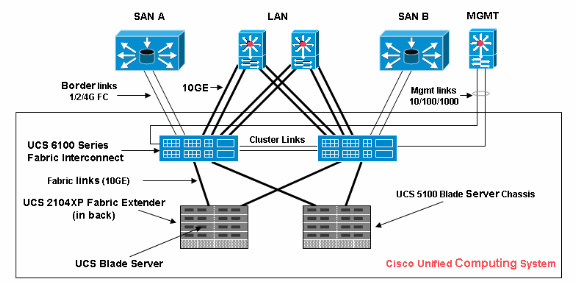
表記法
ドキュメント表記の詳細については、『シスコ テクニカル ティップスの表記法』を参照してください。
背景説明
ホスト ファームウェア パッケージを使用すると、さまざまなコンポーネントのファームウェア バージョンを指定して、それらを単一のポリシーの下にバンドルすることができます。ホスト ファームウェアには、次のサーバおよびアダプタ コンポーネントが含まれます。
-
BIOS
-
SAS コントローラ
-
Emulex 製オプション ROM
-
Emulex 製ファームウェア
-
Qlogic 製オプション ROM
-
アダプタのファームウェア
サーバ ブレードまたはサーバ プール上で BIOS をアップグレードするには、これらのコンポーネントが含まれるホスト ファームウェアを作成してから、このポリシーが組み込まれたサービス プロファイルに関連付けられているすべてのサーバにそれを適用する必要があります。
このホスト ファームウェア パッケージ ポリシーにより、同じポリシーを使用するサービス プロファイルが関連付けられているすべてのサーバでホスト ファームウェアが同一となります。したがって、サービス プロファイルをあるサーバから別のサーバに移動した場合でも、ファームウェア バージョンはそのまま変わりません。
このホスト ファームウェア パッケージ ポリシーは、サービス プロファイルに組み込む必要があります。また、このサービス プロファイルを有効にするには、サーバに関連付ける必要があります。
すでにブレードにリンクされているサービス プロファイルに新規のホスト ファームウェア パッケージ ポリシーを関連付けると、それらのブレードはリブートします。新規のファームウェア パッケージ ポリシーが適用される前に、サービス プロファイルの関連付けを解除するかどうかを判断する必要があります。
サーバ ブレードがすでにサービス プロファイルに関連付けられている場合、BIOS アップグレードが実行される前に、ブレードの関連付けの解除を選択することができます。次のステップを実行します。
-
ナビゲーション ペインで [Servers] タブを選択します。
-
[Servers] タブで、[Servers] > [Service Profiles] の順に展開します。
-
サーバまたはサーバ プールとの関連付けを解除するサービス プロファイルが含まれる組織のノードを展開します。システムにマルチテナント機能が備えられていない場合は、[root] ノードを展開します。
-
サーバとの関連付けを解除するサービス プロファイルで、[Disassociate Service Profile] を選択します。
-
[Disassociate Service Profile] ダイアログボックスで [Yes] をクリックして、サービス プロファイルの関連付けの解除を確定します。
-
[OK] をクリックします。必要に応じてサーバのステータスと FSM をモニタして、関連付けの解除が完了したことを確認します。

主要なタスク
タスク
以降の項では、GUI および CLI を使用してサーバ ブレードまたはサーバ プールで BIOS をアップグレードするためのプロセスを詳しく説明します。
1. GUI を介した UCS サーバ ブレードでの BIOS のアップグレード
次のステップを実行します。
-
Fabric Interconnect のフラッシュに適切な BIOS が存在することを検証または確認します。
-
次の手順に従って、必要な BIOS バージョンのホスト ファームウェア パッケージ ポリシーを作成します。
-
ナビゲーション ペインで [Servers] タブを選択します。
-
[Servers] タブで、[Servers] > [Policies] の順に展開します。
-
ポリシーを作成する組織のノードを展開します。システムにマルチテナント機能が備えられていない場合は、[root] ノードを展開します。
-
[Host Firmware Packages] を右クリックして [Create Host Firmware Package] を選択します。

-
[Create Host Firmware Package] ダイアログボックスで、パッケージの一意の名前と説明を入力します。この名前には、1 ~ 16 文字の英数字が使用できます。スペースや特殊文字は使用できません。また、オブジェクトの保存後は、この名前を変更できません。
-
ダイアログボックスの左側にあるセクションを 1 つまたは複数展開するには、下向きの矢印をクリックします。[BIOS Firmware Packages] を選択します。

-
必要なファームウェアをすべてパッケージに追加したら、[OK] をクリックします。
-
BIOS ファームウェアをダブルクリックで選択します。[OK] をクリックして、ホスト ファームウェア パッケージ ポリシーの作成を確定します。

-
-
作成したホスト ファームウェア パッケージ ポリシーをサービス プロファイルに関連付けます。
この関連付けにより、サーバおよびアダプタのファームウェアが新しいバージョンへと自動的に更新されるとともにアクティブ化され、サーバがリブートされます。次のステップを実行します。
-
ナビゲーション ペインで [Servers] タブを選択します。
-
[Servers] タブで、[Service Profiles] を展開します。
-
必要なサービス プロファイルを選択します。
-
右側のペインで、選択したサービス プロファイルの [Policies] タブをクリックします。
-
[Firmware Policies] ドロップダウン コンテナを展開し、[Host Firmware] メニューから先に作成したホスト ファームウェア パッケージを選択します。
-
変更を保存します。
注:サービスプロファイルが現在サーバに関連付けられている場合、この変更によりBIOSのインストール時にサーバがただちにリブートされます。サービス プロファイルがサーバに関連付けられていない場合は、BIOS アップグレードを有効にするため、ブレードへの適用を行います。

-
-
サービス プロファイルをサーバ ブレードまたはサーバ プールに関連付けます。
ホスト ファームウェア パッケージ ポリシーの割り当ておよび保存が完了したら、このポリシーを、ブレード サーバで使用されるサービス プロファイルに関連付けます。また、KVM 出力をモニタして、新しい BIOS が表示されていることを確認します。BIOS アップグレードによってブレードのブート時間が延長されることはありません。
-
[General]タブをクリックします
-
[Change Service Profile Association] をクリックします。

-
[Associate Service Profile] ウィンドウで適切なサーバまたはサーバ プールを選択し、[OK] をクリックして、新しい BIOS をサーバに適用します。

-
-
ブレードの BIOS バージョンがホスト ファームウェア パッケージ ポリシーの BIOS と一致することを確認します。

2. CLI を介した UCS サーバ ブレードでの BIOS のアップグレード
!--- STEP 1. Verify/confirm that the correct BIOS is present in the !--- fabric interconnect flash
F340-31-17-FI-A#
F340-31-17-FI-A# scope firmware
F340-31-17-FI-A /firmware # show image | include Bios
Server Bios S5500.86B.01.00.0036-105.042920090209
Server Bios S5500.86B.01.00.0036-132.051320090429
Server Bios S5500.86B.01.00.0036-132.051320090429
Server Bios S5500.86B.01.00.0036-191.061320091126
F340-31-17-FI-A /firmware #
!--- STEP 2. Create a Firmware Host Package policy
F340-31-17-FI-A# scope org /
F340-31-17-FI-A /org # create fw-host-pack bios-upgrade
F340-31-17-FI-A /org/fw-host-pack* # create pack-image "Intel" S5500.86B.01.00.0036-191.061320091126 server-bios
F340-31-17-FI-A /org/fw-host-pack/pack-image* # commit-buffer
!--- STEP 3. Associate Host Firmware Package !--- policy with Service Profile
!--- STEP 4. Associate Service Profile with a blade !--- to have BIOS updated.
F340-31-17-FI-A* # scope org /
F340-31-17-FI-A /org* # scope service-profile jdewberr-c2s1
F340-31-17-FI-A /org/service-profile* # associate server 2/1
F340-31-17-FI-A /org/service-profile* # commit-buffer
F340-31-17-FI-A /org/service-profile* # show assoc
Service Profile Name Association Server Server Pool
-------------------- -------------- ------ -----------
jdewberr-c2s1 Associated 2/1
F340-31-17-FI-A /org/service-profile* #
!--- STEP 5. When association is completed, !--- check current BIOS version
F340-31-17-FI-A* #
F340-31-17-FI-A* #
F340-31-17-FI-A* # scope server 2/1
F340-31-17-FI-A /chassis/server* #
F340-31-17-FI-A /chassis/server* # show bios
Bios Firmware:
Server Model Vendor Running-Vers
------- ---------- ----------------- ------------
2/1 N20-B6620-1 Intel Corp. S5500.86B.01.00.0036-191.061320091126
F340-31-17-FI-A /chassis/server* # |
確認
現在、この設定に使用できる確認手順はありません。
トラブルシュート
現在、この設定に関する特定のトラブルシューティング情報はありません。
関連情報
更新履歴
| 改定 | 発行日 | コメント |
|---|---|---|
1.0 |
20-Apr-2009 |
初版 |








 フィードバック
フィードバック